每日一读 Packtpub.OpenStreetMap(2)
OpenStreetMap's Editing Applications
终于进入我最喜欢的环节,实际操作。这章开始讲如何把收集到信息转化成数据存储到OpenStreetMap的Database里。介绍了三个工具:
Potlatch—基于WEB的编辑器
JOSM—基于Java的编辑器
Merkaartor—桌面应用
三个工具的比较图:
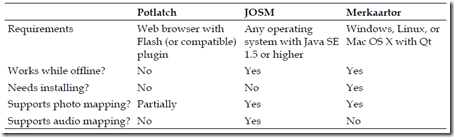
Potlatch取义冬季赠礼节,但对这个礼物不感冒,直接跳过了这段。Merkaartor 是用C++写的,也没有多大兴趣,重点看了下JSOM。官方网站:http://josm.openstreetmap.de/。
现在觉悟高了点,先Down人家的源代码 http://josm.openstreetmap.de/svn/trunk。找到Build文件,先打个包再说。打包过程中报了个错,提示找不到 svn。
[exec] Execute failed: java.io.IOException: Cannot run program "svn": CreateProcess error=2, The system cannot find the file specified
官网上也有这个Bug,指出需要配置SVNAnt。但经过试验,发现跟 SVNAnt 还没有多大关系。好在我前几天装上了VisualSVN Server,它下面有svn.exe,加到path 环境变量,重启Eclipse后,OK了。
打完Jar包才发觉自己干嘛打Jar包(⊙o⊙)?下载代码就是要研究学习的嘛,赶紧找到入口类MainApplication,Debug起来。

速度比较慢,等了好几分钟才出来界面。先把这个示例轨迹下下来:
http://www.openstreetmap.org/user/Jonathan%20Bennett/traces/564418
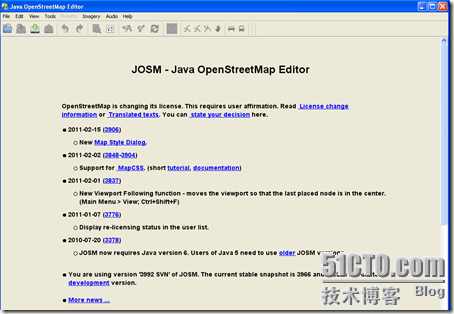
终于出来了,现在加载刚刚下载的轨迹文件。
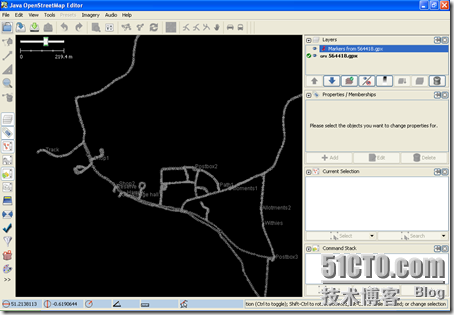
按照书上提示,点击Download。又等待了大约一分钟,正准备骂它,窗口蹦了出来,原来他已经加载了这个轨迹相应地区的图像数据。对不起,我错了。
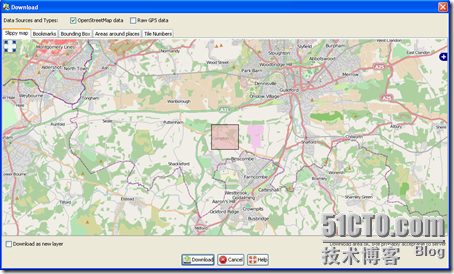
当然下载还有有限制的,大概就是50KM*50KM的区域。人家也不容易,免费的地图服务,服务器资源有限,要是同时遇到大量下载,还不挂了。而且下载数据还不需要用户名密码的。闲话少说啦,勾上Raw GPS Data,开始下载。看看下载完成后的地图情况。
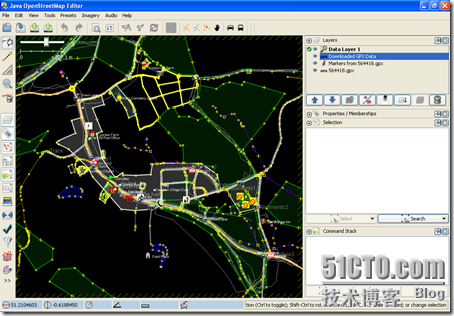
JOSM支持两种视图,standard和wireframe,意即标准和框架,可用Ctrl+w进行切换。如下是wireframe视图,没有太多装饰,简洁不少。
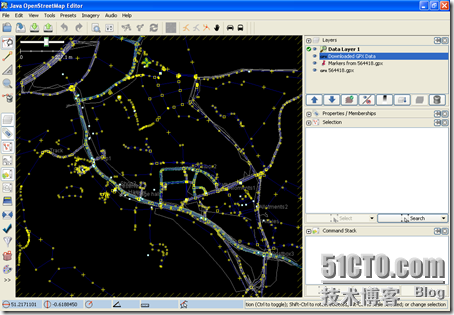
作者想要来个案件重演,重画地图,来就来呗,谁怕谁啊。先把下下来的Downloaded GPX data和Data Layer 1层都给它干掉,打回原形。
加载图片

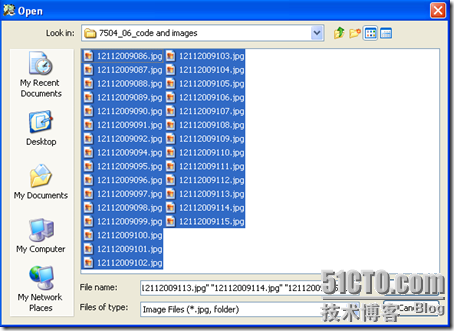
导入后,将会看到新建的Geotagged Images层。
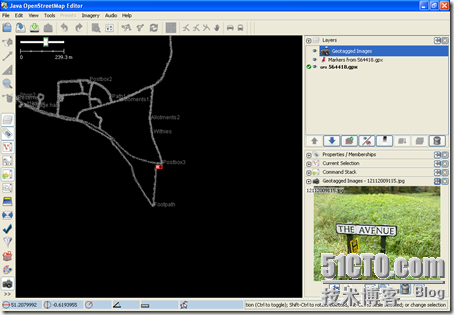
接下来的编辑操作整了半天也没弄出来,PASS了,真没绘画的天分。来看最后一个环节,编辑好了准备上传数据。这就需要用户名密码了。JOSM支持两种认证方式,一是简单的用户名/密码,另外一个是OAuth。来看看OAuth是怎么回事吧。
1.单击Edit--》Preference,定位到Connection选项,Server URL里输入http://www.openstreetmap.org/api 并进行验证,下面的认证方式选择Use OAuth。
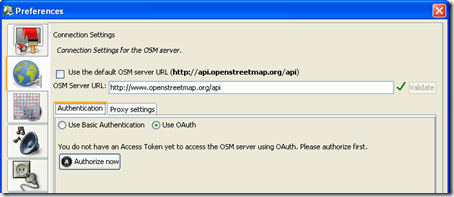
2.通过浏览器登陆到openstreetma。
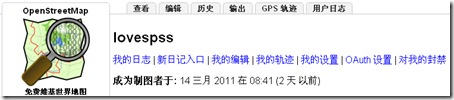
3. 点击Authorise now。
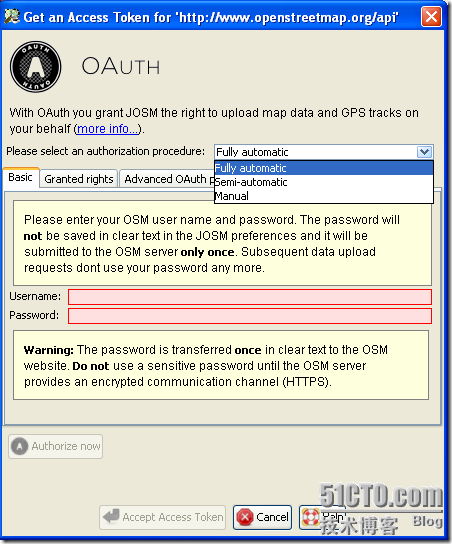
4. 认证流程选择Semi-automatic。
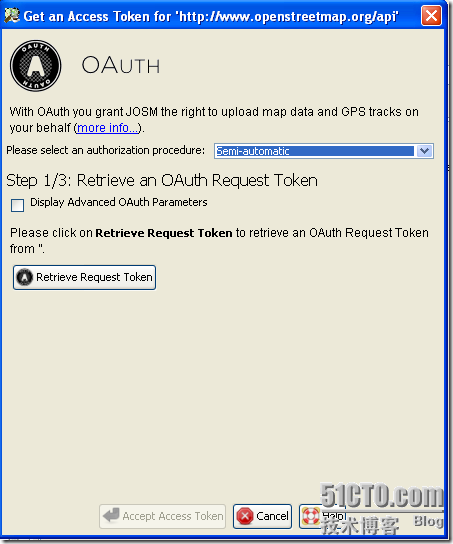
5.点击Retrieve Request Token,将会切换到浏览器窗口。确保勾选上所有选项,然后Save changes。
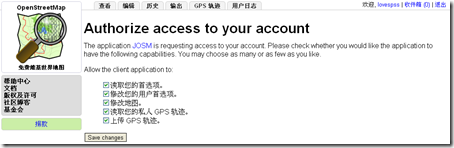
6. 切回JOSM,单击Retrieve Access Token。
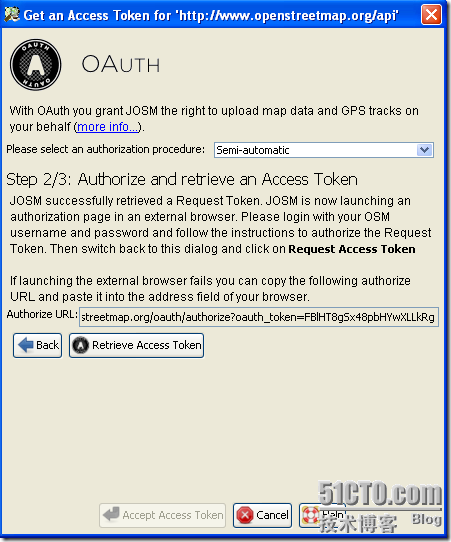
7. 单击 Test Access Token 进行测试.
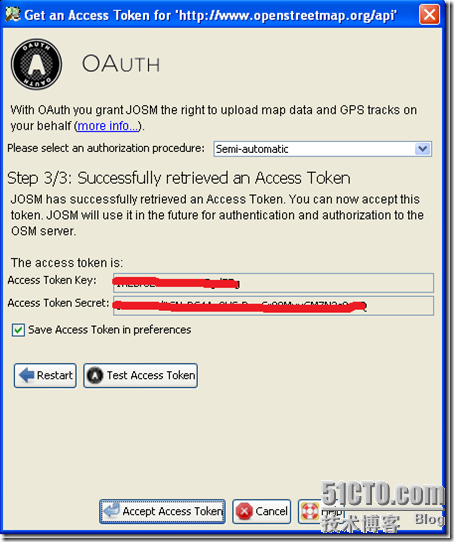
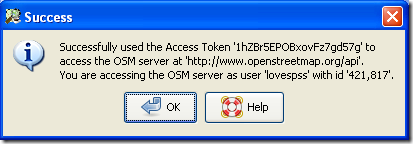
8. 最后点击Accept Access Token,完事。